固件使用
注意
HOUZZkit 设备的固件为基于硬件特殊定制的固件,HOUZZkit固件不可用于其他设备,其他第三方的设备也不可用于HOUZZkit硬件。否则会有损坏设备芯片的风险。
固件烧录
如果因为某些严重的操作失误,导致系统无法正常使用,您可以通过刷新固件的方式恢复系统。
固件下载地址
固件比较大,目前发布在以下地址,请大家选择版本下载,一般选择最新版本即可。
地址一:百度网盘
注意
- 刷机操作目前只可以在Windows操作系统下进行。
- HOUZZkit 蓝精灵 使用的核心芯片为瑞芯微的RK3568,故刷机采用瑞芯微官方提供的方案。
准备刷机环境
安装驱动程序
下载 Rockchip Driver Assistant ,当前最新版本为 5.1.1 。
提供几个下载链接,任意下载一个即可。
www.mediafire.com
androiddatahost.com
下载后,解压缩,打开文件夹,双击DriverInstall.exe,安装驱动程序。安装刷机程序
下载 RKDevTool on Windows ,本教程使用的版本为 v2.86。 v.2.8x v.2.9x版本都行
提供几个下载链接,任意下载一个即可。
RKDevTool_Release_v2.86-CN
RKDevTool_Release_v2.84-CN
为智能中枢刷固件
使用随机附带的公对公USB OTG 线将智能中枢与刷机电脑连接
智能中枢的 USB OTG 接口为靠近设备底部的USB口。
将智能中枢电源接口接入电源。
进入刷机模式
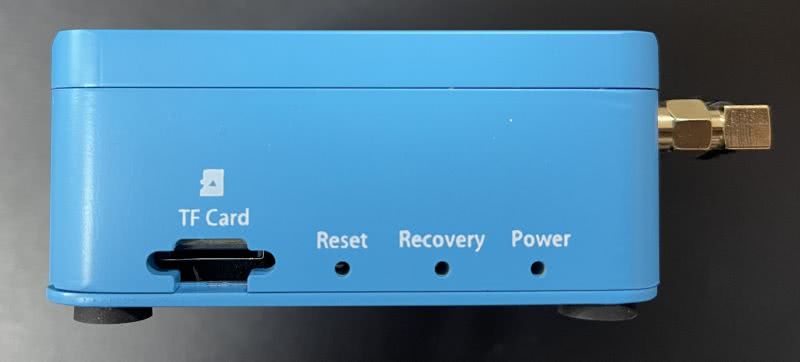
- 准备两个曲别针掰直了。
- 用曲别针捅进去智能中枢侧面的
Recovery按钮不放。 - 用另一个曲别针捅一下智能中枢侧面的
Reset按钮。 - 等待5秒,松开
Recovery按钮。 - RKDevTool 软件下方,出现
发现一个LOADER设备字样,表示进入刷机模式成功。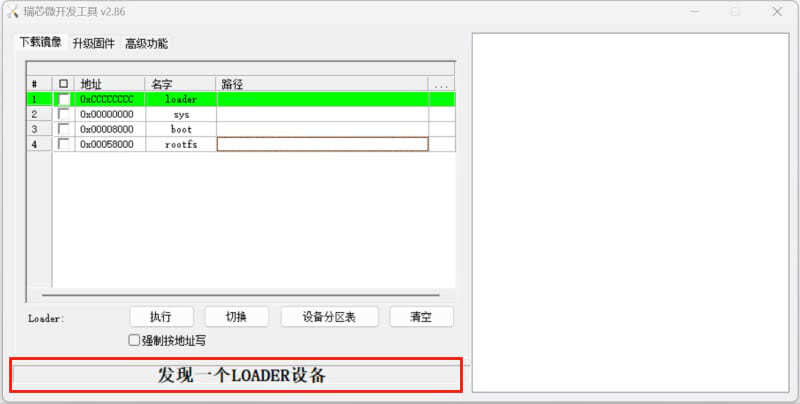
刷固件
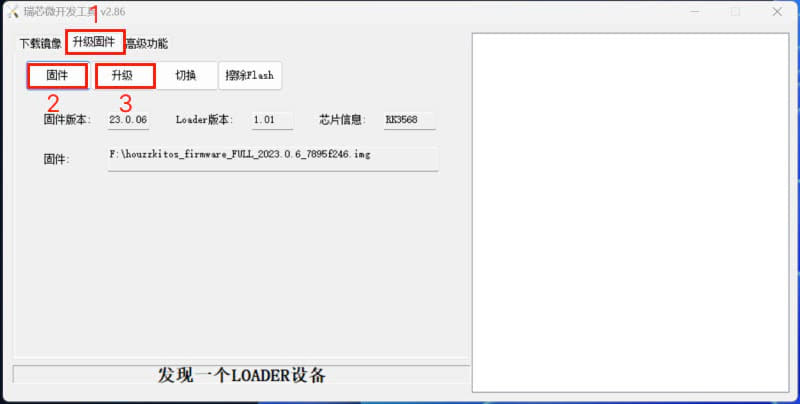
- 点击
升级固件页签。 - 点击
固件按钮,并选择已经下载好的固件镜像。选择的固件文件名必须包含FULL字样。 - 等待30s左右,软件会读取固件相关信息并展示出来。
- 点击
升级按钮,等待1-2分钟即可。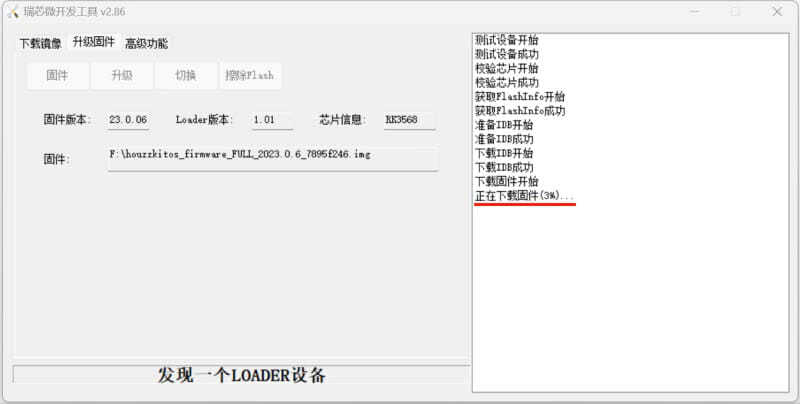
- 点击
固件烧录完毕后,智能中枢会自动重启,稍等30s左右,即可通过浏览器访问智能中枢。
烧录bootloader和Linux kernel
如果因为某些原因,只需要烧录bootloader或者linux内核镜像,可以使用以下办法。
提示
刷机环境:
完全按照固件烧录的刷机环境准备即可
固件下载:
文件名为 houzzkitos_firmware_uboot_xxxxxxxxxx.img 的文件为bootloader镜像。
文件名为 houzzkitos_firmware_kernel_xxxxxxxxxx.img 的文件为linux内核镜像。
地址一:百度网盘
烧录步骤
- 按照上述方式进入刷机模式。
- 烧录分区
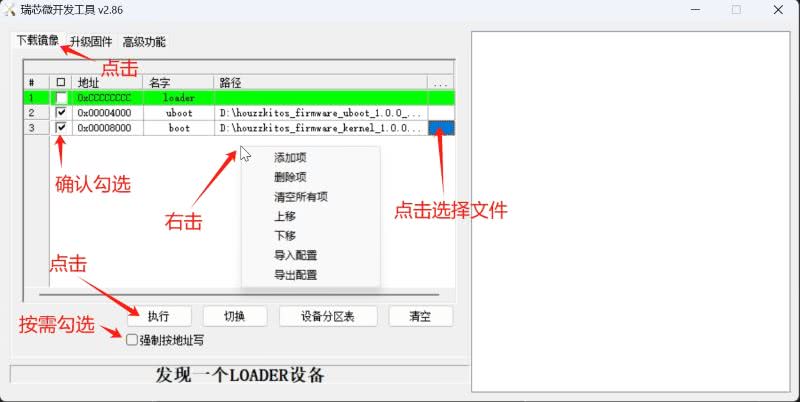
- 点击
下载镜像页签 - 在表格控件的空白区域右击,选择
添加项 - 烧录bootloader
- 将地址改为 0x00004000
- 将名字改为 uboot
- 路径选择 bootloader 镜像文件
- 确认勾选行首复选框
- 烧录linux kernel
- 将地址改为 0x00008000
- 将名字改为 boot
- 路径选择 linux kernel 镜像文件
- 确认勾选行首复选框
- 点击
执行,开始烧录 - 如果提示失败,可以勾选
强制按地址写后再试
- 点击
